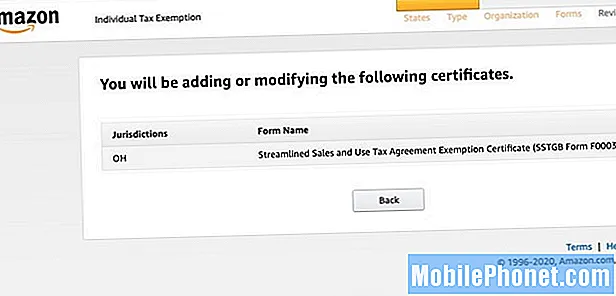Obsah
Akýkoľvek smartphone by mal byť schopný pripojiť sa k sieti WiFi, pokiaľ skutočne nejde o problém s hardvérom. Niektorí majitelia Motorola Moto G7 sa však sťažovali, pretože ich jednotky sa nepripojia k sieti, ktorú používali na pripojenie. Môže to byť problém s firmvérom telefónu alebo len malý problém so samotnou sieťou.
V tomto príspevku vás prevediem riešením problémov so zariadením Moto G7, ktoré sa nepripojí k sieti WiFi. Pokúsime sa zvážiť všetky možnosti a vylúčiť ich jednu po druhej, kým nebudeme vedieť, v čom je problém, a dúfame, že ho dokážeme vyriešiť. Ak ste jedným z majiteľov tohto zariadenia a momentálne máte podobné problémy, pokračujte v čítaní, pretože tento príspevok vám môže pomôcť.
Ak máte so svojím zariadením ďalšie problémy, skúste najskôr prejsť na našu stránku s riešením problémov, pretože sme už s týmto zariadením vyriešili niekoľko problémov. Kurzom je, že sme už zverejnili príspevok, ktorý sa venuje podobným problémom. Pokúste sa nájsť problémy, ktoré majú podobné príznaky ako vaše súčasné problémy, a pokojne použite riešenia, ktoré sme navrhli. Ak pre vás nepracujú alebo ak stále potrebujete našu pomoc, vyplňte náš dotazník a kliknutím na tlačidlo odoslať nás kontaktujte.
Riešenie problémov s Moto G7, ktoré sa nepripojí k WiFi
Musíte len vykonať niekoľko postupov, aby ste tento problém mohli vyriešiť, alebo aby ste aspoň vedeli, o čo ide. Najskôr sa pokúsite zistiť, či je to iba dôsledok menšej poruchy systému, a potom pokračujte v riešení problémov so sieťovými zariadeniami. Po tomto všetkom by ste mali s touto otázkou urobiť ...
Prvé riešenie: Vykonajte vynútené reštartovanie a opravte Moto G7, ktoré sa nepripojí
Je dôležité, že prvá vec, ktorú musíte urobiť, je Vynútený reštart. Jedná sa o simulované vybratie batérie, ktoré osvieži pamäť telefónu a znovu načíta všetky aplikácie a služby. Tento problém je možným výsledkom menšej poruchy firmvéru a tento postup by mal byť schopný opraviť, ak je to naozaj tak. Takto to robíte:
- Stlačte a podržte vypínač 15 sekúnd alebo dovtedy, kým sa nezobrazí logo Motorola a obrazovka sa nezmení na modrú.
Po dokončení reštartu telefónu skúste telefón znova pripojiť k sieti, aby ste zistili, či je problém vyriešený. Ak sa stále nepripojí, prejdite na ďalšie riešenie.
ČÍTAJTE TIEŽ: Ako opraviť Motorola Moto G7, ktorá neustále prerušuje pripojenie WiFi
Druhé riešenie: Vypnite a zapnite sieťové zariadenie
Ak problém pretrváva aj po nútenom reštarte, je čas zistiť, či je to spôsobené problémom s modemom alebo smerovačom. Tieto zariadenia je potrebné každú chvíľu aktualizovať a jednoduché reštartovanie opraví dokonca aj problémy, ktoré sa zdajú byť komplikované. Postupujte teda podľa týchto pokynov a zistite, či tento postup dokáže problém vyriešiť:
- Odpojte modem alebo smerovač zo zásuvky alebo jednoducho odpojte napájací kábel od hlavnej jednotky.
- Nechajte to bez prúdu minútu alebo dve.
- Potom ho znova zapojte do sieťovej zásuvky alebo znova pripojte kábel.
- Počkajte, kým sa zariadenie pripojí k sieti, a potom telefón znova pripojte.
Potom to nechajte, aby sa váš Moto G7 pripojil k rovnakej sieti. Ak sa telefón stále nepripojí, je čas vyriešiť problém s firmvérom vášho zariadenia.
ČÍTAJTE TIEŽ: Sprievodcovia resetovaním Motorola Moto G7: Ako tvrdo resetovať váš Moto G7
Tretie riešenie: Obnovte sieťové nastavenia telefónu
Opakovaným napájaním sieťových zariadení sa obnoví pripojenie, ale ďalším spôsobom, ako to urobiť, je resetovanie sieťových nastavení telefónu. Odstráni sa všetky existujúce pripojenia a obnovia sa služby zariadenia vrátane tých, ktoré umožňujú bezdrôtové pripojenie. Tu je ukážka toho, ako sa to deje na vašom Moto G7:
- Na domovskej obrazovke posuňte prstom nahor a vysuňte zásuvku aplikácie nahor.
- Nájdite a klepnite na Nastavenia.
- Klepnite na Systém a potom klepnite na Rozšírené.
- Klepnite na Obnoviť možnosti.
- Teraz klepnite na Obnoviť Wi-Fi, mobilné zariadenia a Bluetooth.
- Klepnite na Obnoviť nastavenia.
- Znova potvrďte akciu klepnutím na Obnoviť nastavenia.
Po vykonaní tohto postupu sa váš telefón stále nepripojí k sieti a potom prejdite na ďalšie riešenie.
ČÍTAJTE TIEŽ: Ako opraviť Motorola Moto G7 bola úplne mŕtva a nebude reagovať
Štvrté riešenie: Master Resetujte svoj Moto G7
Ak zlyhajú iné možnosti, potom musíte urobiť hlavný reset. Ak ide iba o problém s firmvérom, malo by to byť možné vyriešiť pomocou resetovania. Skôr ako tak urobíte, nezabudnite si vytvoriť kópiu svojich dôležitých súborov a údajov, pretože budú odstránené a potom ich už nebudete môcť načítať. Odporúča sa tiež odstrániť účet Google, aby ste zabránili zablokovaniu telefónu po obnovení. Keď je všetko v poriadku, resetujte zariadenie podľa týchto pokynov:
- Vypnite svoj Moto G7.
- Stlačte a podržte vypínač a tlačidlo zníženia hlasitosti na 3 sekundy alebo dovtedy, kým sa nezobrazí obrazovka so zlomeným robotom Android.
- Pomocou tlačidla zníženia alebo zníženie hlasitosti posuňte REŽIM OBNOVY a potom ho vyberte stlačením vypínača.
- Obrazovka zmení farbu na modrú s logom Motorola a zobrazí vás ďalšia čierna obrazovka s nefunkčným Androidom s výkričníkom.
- Podržte tlačidlo napájania a stlačte tlačidlo zvýšenia hlasitosti a potom obe tlačidlá uvoľnite.
- Pomocou tlačidla zníženia hlasitosti zvýraznite možnosť „Vymazanie údajov / obnovenie továrenských nastavení“ a potom ho vyberte stlačením vypínača.
- Jedným stlačením tlačidla zníženia hlasitosti zvýraznite možnosť „Áno“ a stlačením vypínača ho vyberte.
- Pomocou tlačidla zníženia hlasitosti zvýraznite prispôsobený obsah Userdata + a potom ho vyberte stlačením vypínača.
- Obnovenie začne a po dokončení zvýraznite položku Reštartovať systém a stlačte vypínač.
- Počkajte, kým sa telefón reštartuje, a potom ho nastavte ako nové zariadenie.
Po resetovaní nastavte telefón ako nové zariadenie. Ak sa telefón stále nepripojí k sieti Wi-Fi a ostatné vaše zariadenia to dokážu, problém môže byť v hardvéri. Je čas, aby ste ho priniesli do miestneho obchodu a nechali skontrolovať technológiou.
Dúfam, že sme vám mohli pomôcť opraviť váš Moto G7, ktorý sa nebude pripájať k WiFi. Ocenili by sme, keby ste nám pomohli rozšíriť túto informáciu. Ak je to pre vás užitočné, zdieľajte tento príspevok. Ďakujem pekne za prečítanie!
Spojte sa s nami
Sme vždy otvorení vašim problémom, otázkam a návrhom, takže nás môžete kedykoľvek kontaktovať vyplnením tohto formulára. Toto je bezplatná služba, ktorú ponúkame, a nebudeme vám za ňu účtovať ani cent. Upozorňujeme však, že každý deň dostávame stovky e-mailov a je nemožné, aby sme odpovedali na každý z nich. Sme si však istí, že si prečítame každú správu, ktorú dostaneme. Pre tých, ktorým sme pomohli, povedzte nám, prosím, zdieľanie našich príspevkov so svojimi priateľmi alebo jednoducho označte, že sa vám páči naša stránka na Facebooku, alebo nás sledujte na Twitteri. Môžete tiež navštíviť náš kanál YouTube, pretože každý týždeň zverejňujeme užitočné videá.